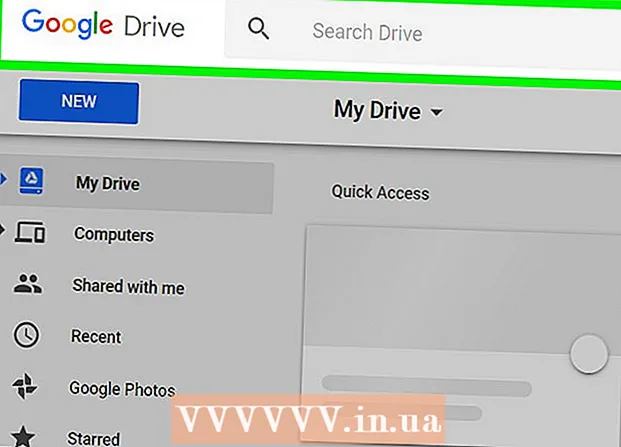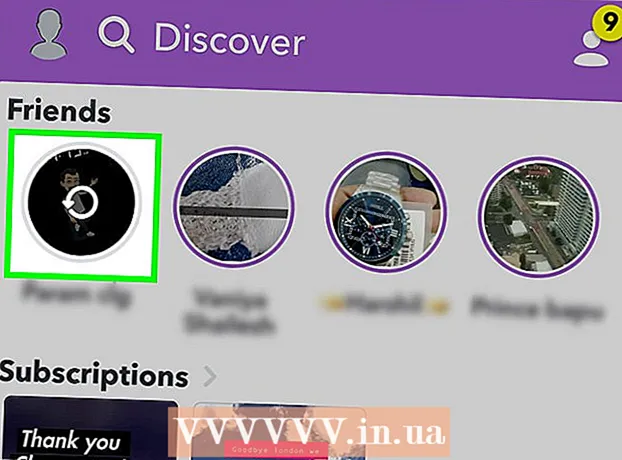Autor:
Randy Alexander
Dátum Stvorenia:
4 Apríl 2021
Dátum Aktualizácie:
1 V Júli 2024

Obsah
Konzolu PS4 (PlayStation 4) môžete pripojiť k Androidu alebo iPhone pomocou aplikácie PlayStation. To vám umožní ovládať váš PS4 telefónom a dokonca ho používať ako druhý monitor, ak to hra podporuje. Môžete tiež pripojiť USB disk k PS4 na prehrávanie mediálnych súborov a zálohovanie dôležitých údajov PS4.
Kroky
Časť 1 z 2: Pripojenie smartfónu k aplikácii PlayStation
Získajte aplikáciu PlayStation pre svoj smartphone.
- Aplikáciu si môžete zadarmo stiahnuť z Apple App Store alebo Google Play Store. Na použitie tejto aplikácie budete potrebovať zariadenie iPhone alebo Android.

Pripojte PS4 a smartphone k rovnakej sieti.- PS4 je možné pripojiť pomocou siete Wi-Fi alebo ethernetového kábla. PS4 aj telefón musia byť v rovnakej sieti.
- Nastavenia vášho PS4 môžete skontrolovať otvorením ponuky Nastavenia a výberom možnosti „Sieť“. Ak je zariadenie pripojené k smerovaču pomocou ethernetového kábla, skontrolujte, či je telefón pripojený k rovnakej sieti Wi-Fi.

Otvorte ponuku Nastavenia na systéme PS4.- Táto možnosť je umiestnená vpravo od horného menu. Stlačením klávesu Hore v hlavnej ponuke systému PS4 otvoríte ponuku vyššie.

Vyberte si „Nastavenia pripojenia aplikácie PlayStation“.- Vyberte si "Pridať zariadenie" (Pridať zariadenie). Na obrazovke sa zobrazí kód pripojenia.
Otvorte na svojom mobilnom zariadení aplikáciu PlayStation.
- Na prístup k systému PS4 nemusíte byť prihlásení pomocou účtu PlayStation Network.
Kliknite „Connect to PS4“ (Pripojiť k PS4).
- Možnosti sú v dolnej časti obrazovky.
Klepnite na svoj PS4.
- Systém PS4 sa na obrazovke Pripojiť k systému PS4 vo vašom telefóne zobrazí so slovom „Zapnuté“ nižšie. Ak sa PlayStation nezobrazí, musíte skontrolovať svoj systém a ubezpečiť sa, že všetky zariadenia sú pripojené k rovnakej sieti. Stlačením tlačidla Obnoviť znova skenujte.
Zadajte kód, ktorý sa zobrazil na PS4.
- Tento 8-znakový kód umožní vášmu zariadeniu pripojiť sa k vášmu PS4.
Pripojte sa k PS4.
- Po zadaní kódu sa automaticky pripojíte k PS4. Svoj PS4 môžete začať ovládať telefónom.
Ovládacie prvky PS4 zapnete stlačením „Druhá obrazovka“.
- Vaše zariadenie sa zmení na ovládač, pomocou ktorého sa môžete pohybovať v ponuke systému PS4. Ovládač nemôžete používať ako herný ovládač.
- Potiahnutím prstom sa pohybujete v ponuke a klepnutím na displej telefónu ju vyberte.
Zapnite funkciu druhého monitora (pre konkrétne hry).
- Niektoré hry vám umožňujú používať telefón ako druhú obrazovku v hre. Ak hra podporuje túto funkciu, klepnite na ikonu „2“ v hornej časti virtuálnej konzoly PS4 v telefóne.
Použite svoj telefón ako klávesnicu systému PS4.
- Po klepnutí na ikonu klávesnice môžete telefón používať ako klávesnicu systému PS4. To uľahčí písanie ako pri použití ovládača.
Vypnite systém PS4.
- Po dokončení hry môžete systém PS4 vypnúť pomocou aplikácie PS4 v telefóne. Zatvorte ovládač „Druhá obrazovka“ a kliknite na „Napájanie“. Ak je systém PS4 predvolene nastavený na úplné vypnutie alebo prechod do režimu odpočinku, zobrazí sa výzva.
Časť 2 z 2: Používanie jednotky USB
Naformátujte USB disk tak, aby fungoval s PS4.
- Môžete použiť USB disk na prehrávanie mediálnych súborov alebo ukladanie dát. Aby systém PS4 disk rozpoznal, musíte ho naformátovať, aby USB mohlo fungovať s PS4. Väčšina jednotiek USB je správne naformátovaná. Formátovanie USB vymaže všetky existujúce dáta na ňom.
- Kliknite pravým tlačidlom myši na jednotku v počítači a vyberte možnosť „Formátovať“. Potom vyberte ako systém súborov „FAT32“ alebo „exFAT“.
Na jednotke vytvorte priečinky „HUDBA“ (hudba), „FILMY“ (filmy) a „FOTKY“ (obrázky).
- Systém PS4 dokáže čítať údaje na jednotke iba podľa štruktúry priečinkov vyššie. Tieto adresáre by mali byť koreňovými adresármi na jednotke USB.
Skopírujte médiá, ktoré chcete zobraziť, do zodpovedajúceho priečinka.
- Skopírujte hudbu do priečinka MUSIC, videá do priečinka MOVIES a fotografie do priečinka PHOTOS.
Pripojte jednotku USB k systému PS4.
- Poznámka: Vzhľadom na dizajn systému PS4 bude ťažké, dokonca nemožné, zapojiť väčšie USB.
Ak chcete prehrávať hudbu a videá, otvorte aplikáciu „Prehrávač médií“.
- Aplikáciu nájdete v knižnici v časti Aplikácie.
Vyberte USB disk a zobrazte obsah.
- Hneď po spustení prehrávača Media Player sa zobrazí výzva na výber disku.
Vyhľadajte skladbu alebo video, ktoré chcete prehrať.
- Váš obsah bude zoradený podľa priečinka, ktorý ste vytvorili predtým.
Prehrávajte mediálne súbory.
- Po výbere skladby alebo videa sa začne prehrávať obsah. Počas prehrávania hudby na pozadí sa môžete stlačením tlačidla PlayStation vrátiť do hlavnej ponuky systému PS4.
Skopírujte uložené herné dáta na USB.
- Na zálohovanie svojich hier môžete použiť jednotku USB.
- Otvorte ponuku Nastavenia a vyberte možnosť „Aplikácia Uložiť správu údajov“.
- Vyberte možnosť „Uložené údaje v systémovom úložisku“ a vyhľadajte uložené údaje, ktoré chcete zálohovať.
- Stlačte tlačidlo Možnosti a zvoľte „Kopírovať na USB úložisko“.
- Vyberte súbor, ktorý chcete kopírovať, a potom kliknite na „Kopírovať“.
Skopírujte videá a snímky obrazovky z hry na USB.
- Jednotku USB môžete použiť na ukladanie videí a snímok obrazovky zaznamenaných hier.
- V knižnici otvorte aplikáciu Capture Gallery.
- Nájdite obsah, ktorý chcete skopírovať na USB.
- Kliknite na tlačidlo Možnosti a vyberte možnosť „Kopírovať na úložisko USB“.
- Vyberte súbory, ktoré chcete kopírovať, a kliknite na tlačidlo Kopírovať. Súbor sa skopíruje na jednotku USB.